对于新手来说安装Mysql也是一个入门的需求,下面是本人对新入门的想学习Mysql的同学给一个详细的安装步骤详解。
Mysql下载地址:https://dev.mysql.com/downloads/mysql/
打开官网下载符合自己电脑的版本,64位,32位要对应。
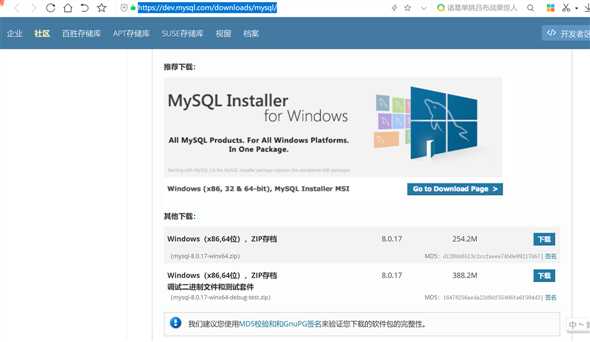
下载好后,就是安装
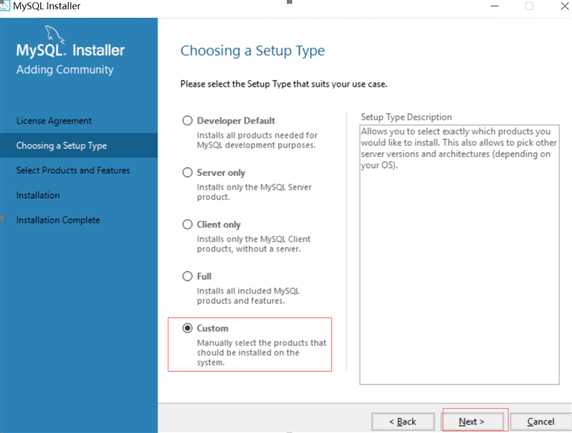
选择需要安装的包,根据自己需要进行添加安装包
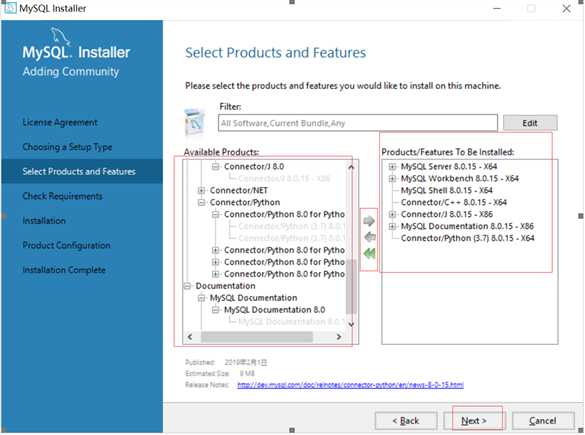
点next开始下载
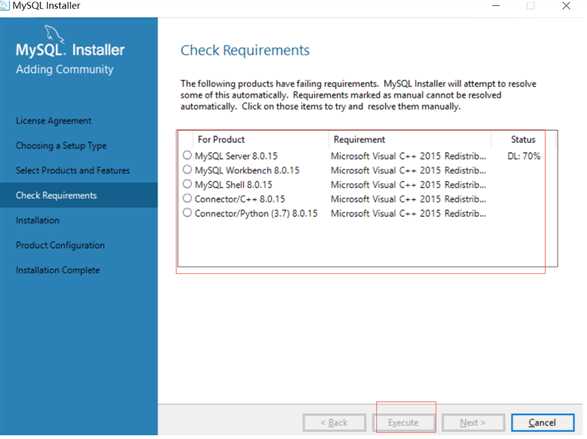
下载好后,点击下一步
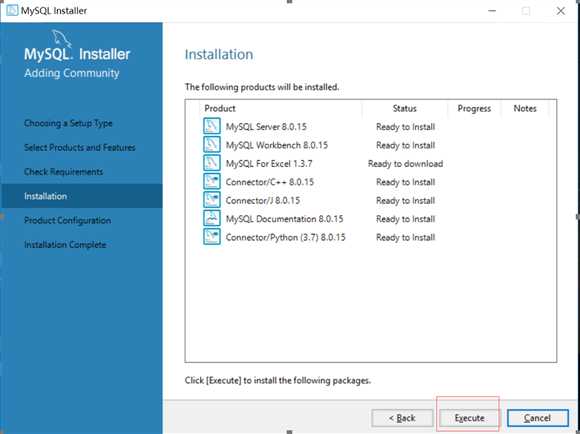
最终安装组件如下:
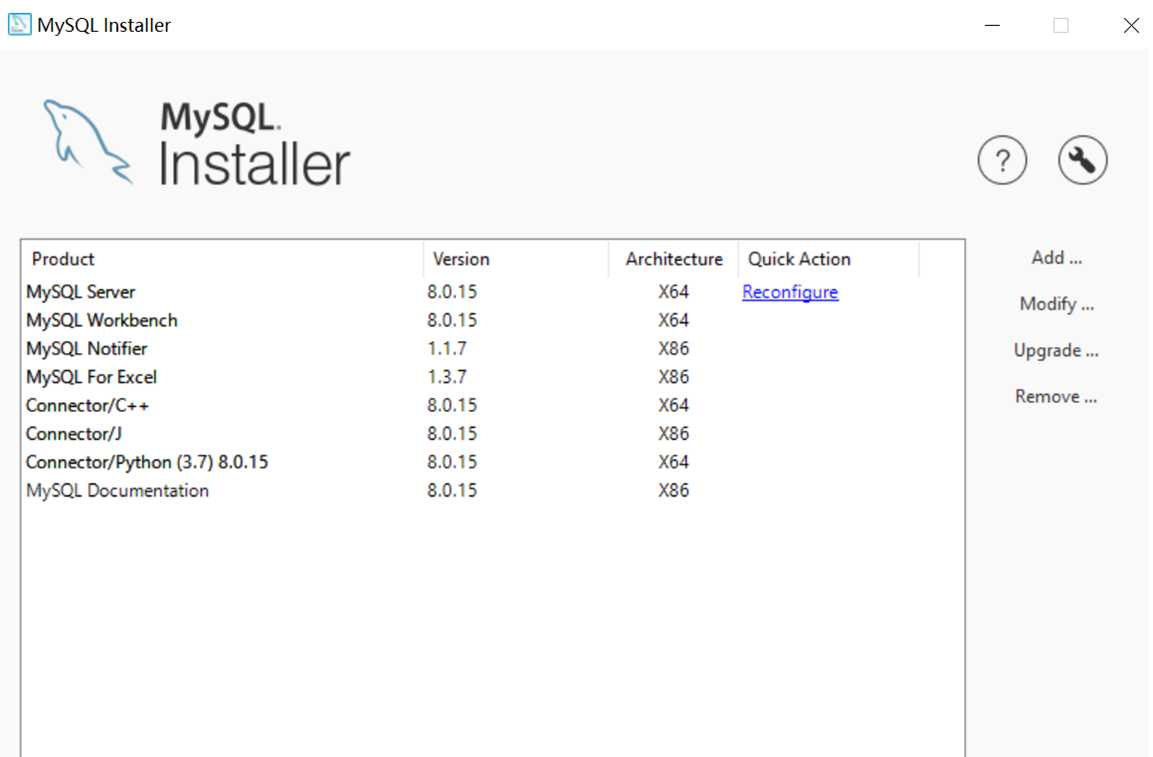
如何打开已安装好的mysql:点开始,查找最近添加,找到Mysql文件
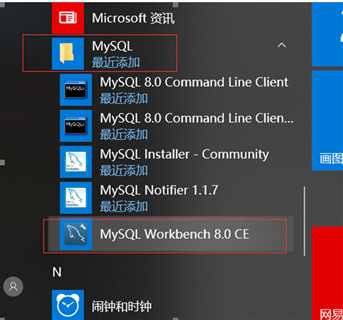
点击登录:输入密码mysql
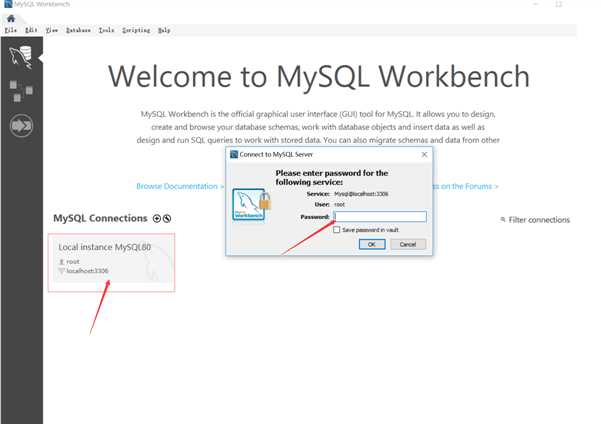
就进入mysql数据库环境了
二、常用命令
1、显示当前数据库服务器中的数据库列表:
mysql> SHOW DATABASES;
2、建立数据库:
mysql> CREATE DATABASE 库名;
mysql> CREATE DATABASE IF NOT EXISTS my_db default charset utf8 COLLATE utf8_general_ci;
3、建立数据表:
mysql> USE 库名;
mysql> CREATE TABLE 表名 (字段名 VARCHAR(20), 字段名 CHAR(1));
4、删除数据库:
mysql> DROP DATABASE 库名;
5、删除数据表:
mysql> DROP TABLE 表名;
6、将表中记录清空:
mysql> DELETE FROM 表名;
7、往表中插入记录:
mysql> INSERT INTO 表名 VALUES ("hyq","M");
8、更新表中数据:
mysql-> UPDATE 表名 SET 字段名1=‘a‘,字段名2=‘b‘ WHERE 字段名3=‘c‘;
9、用文本方式将数据装入数据表中:
mysql> LOAD DATA LOCAL INFILE "D:/mysql.txt" INTO TABLE 表名;
10、导入.sql文件命令:
mysql> USE 数据库名;
mysql> SOURCE d:/mysql.sql;
11、命令行修改root密码:
mysql> UPDATE mysql.user SET password=PASSWORD(‘新密码‘) WHERE User=‘root‘;
mysql> FLUSH PRIVILEGES;
如何新增登陆数据库:点击加号,填写登陆数据库名称,点击apply
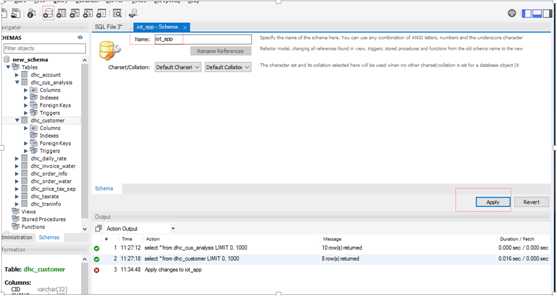
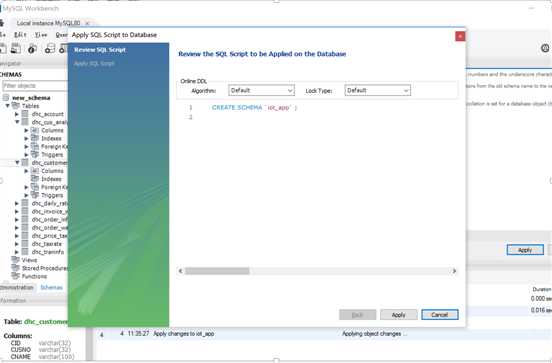
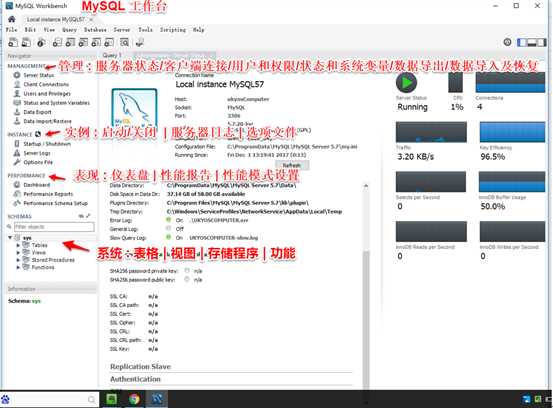
原文:https://www.cnblogs.com/shanqiu12/p/11248764.html